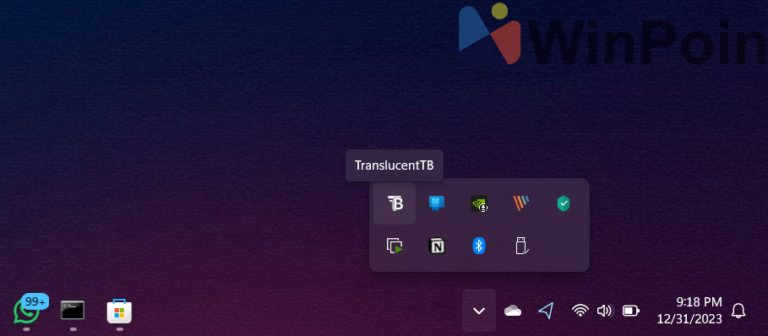Sebelumnya dikabarkan bahwa Reinstall Windows 11 Bisa Dilakukan via Windows Update, nah bagi yang belum tahu, fitur ini saat ini telah tersedia di Windows 11 Insider Beta dan direncanakan akan mulai tersedia untuk semua pengguna diawal tahun 2024 nanti sekitar bulan Februari / Maret bersamaan dengan perilisan Windows 11 Moment 5.
Fitur ini sendiri akan menjadi bagian dari Recovery dan dimaksudkan agar pengguna lebih mudah mengatasi masalah pada sistem yang benar benar rusak tanpa harus melakukan clean install atau reset PC yang jelas akan menghapus semua data yang ada didalam storage kita.
Nah lalu bagaimana sih cara menggunakan fitur ini, berikut WinPoin rangkum Cara Reinstall Windows 11 Melalui Windows Update.
Langkah 1. Untuk saat ini (ketika artikel ini ditulis, kamu harus menggunakan Windows 11 Insider Beta Build 22635.2915 atau yang lebih baru).
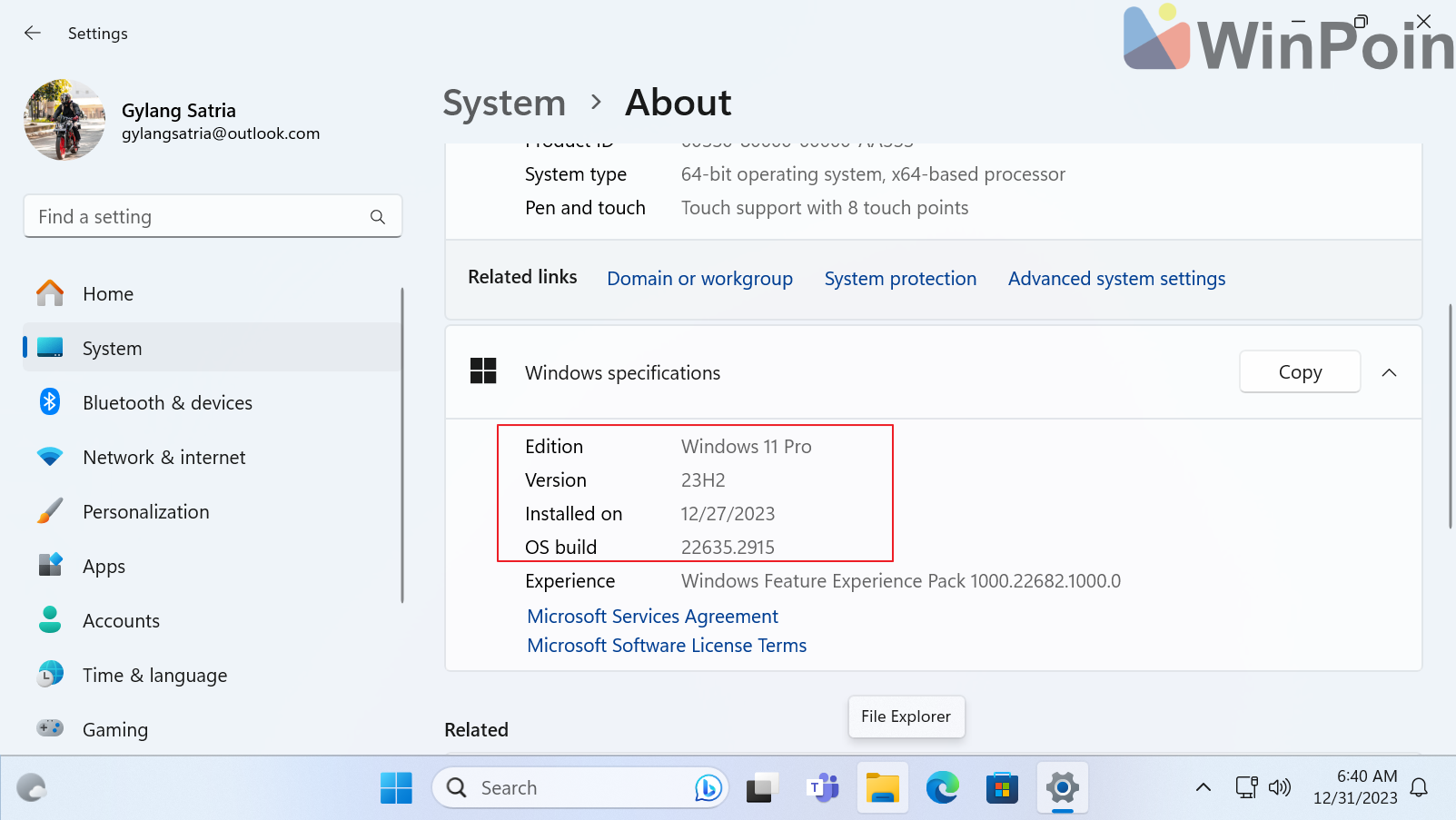
⚡️ Bye Adobe! Affinity Sekarang GRATIS!
Langkah 2. Selanjutnya silahkan kamu buka Settings > System > Recovery.
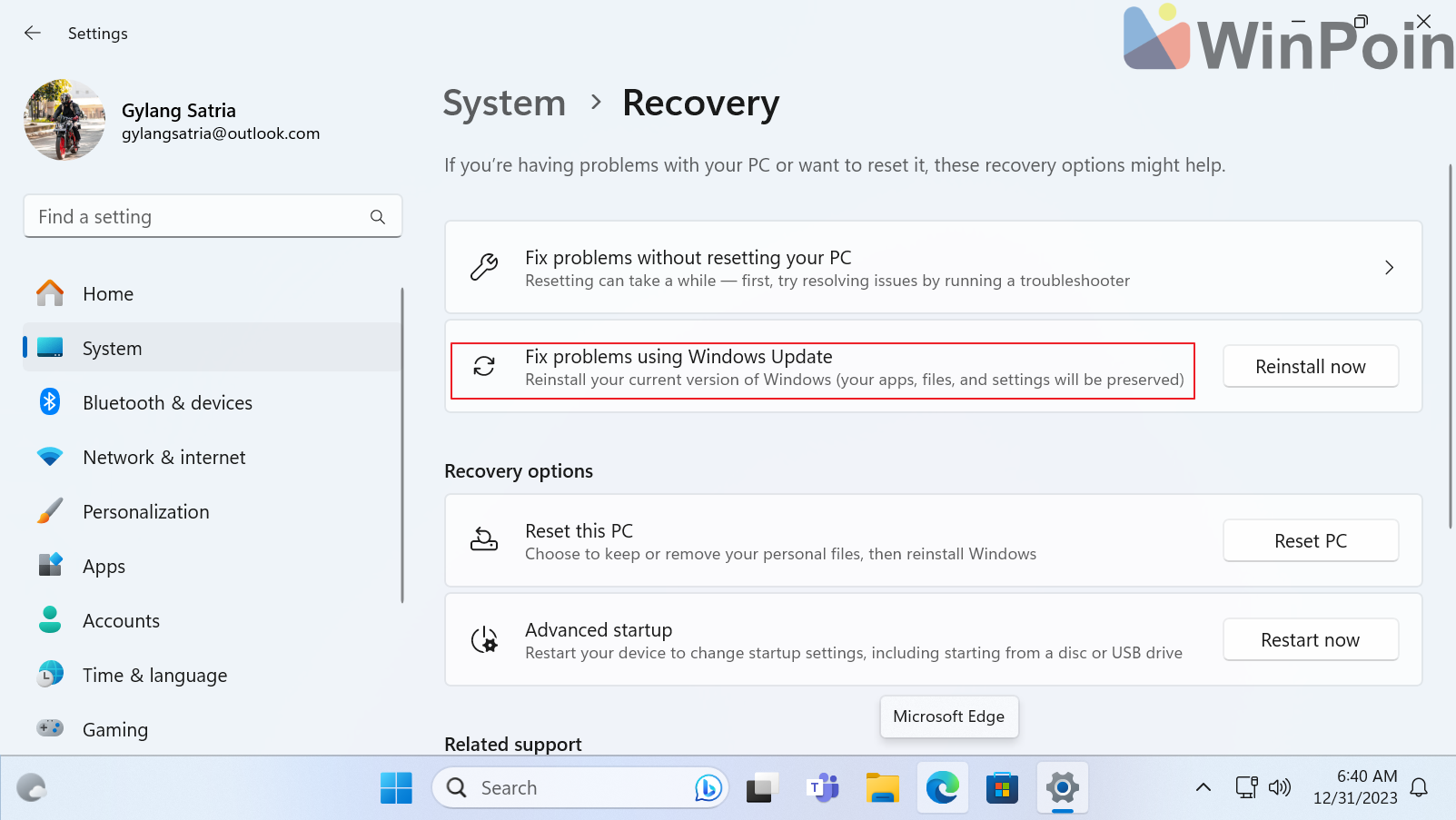
Nah seperti pada gambar diatas, dihalaman ini akan ada opsi tambahan selain “Fix problems without resetting your PC” yaitu opsi “Fix problems using Windows Update”.
Langkah 3. Selanjutnya silahkan klik tombol Reinstall now.
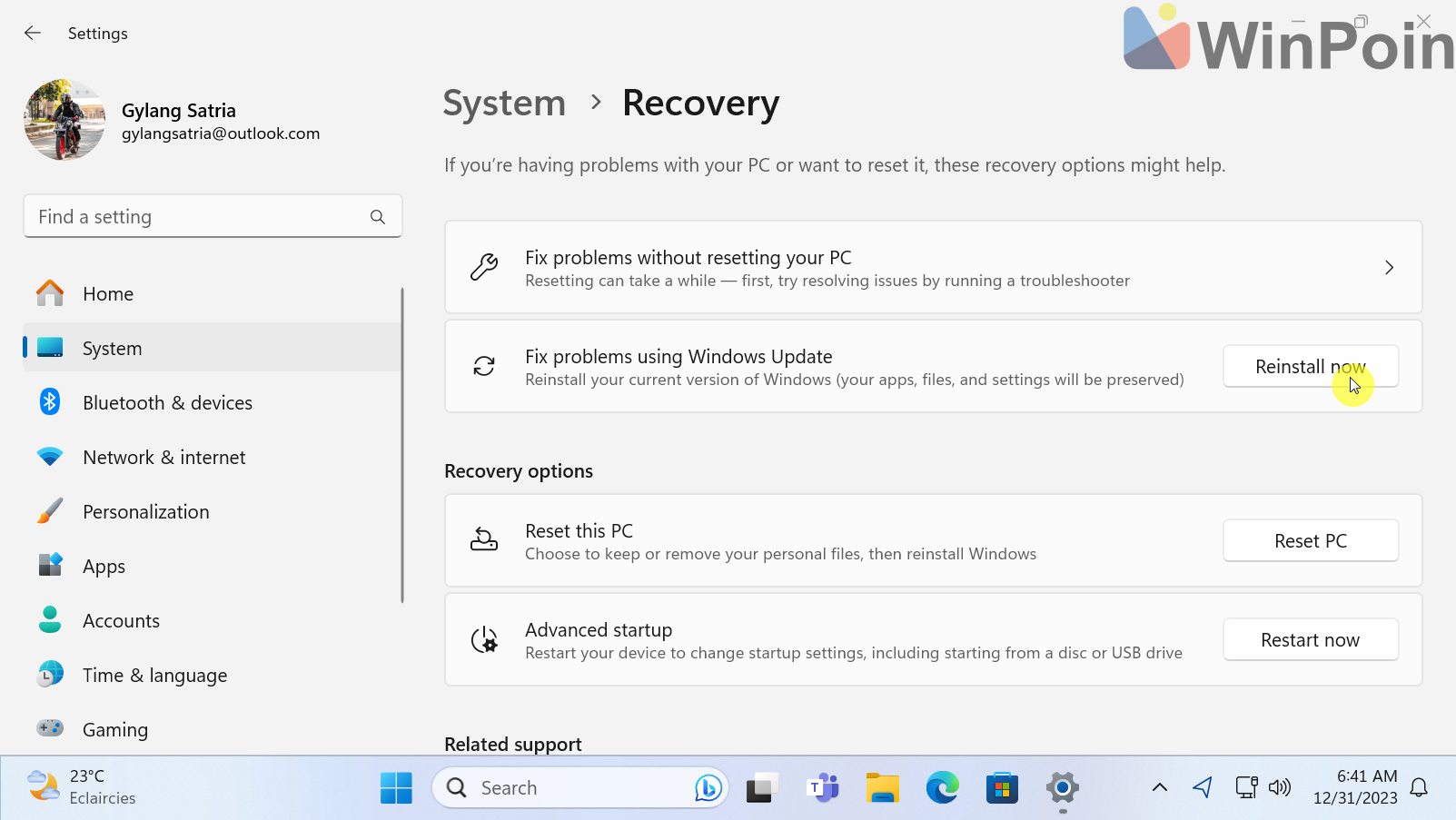
Setelah itu, akan ada jendela dengan tampilan seperti berikut, pilih Automatically restart my PC 15 minutes after installation, dan klik OK.
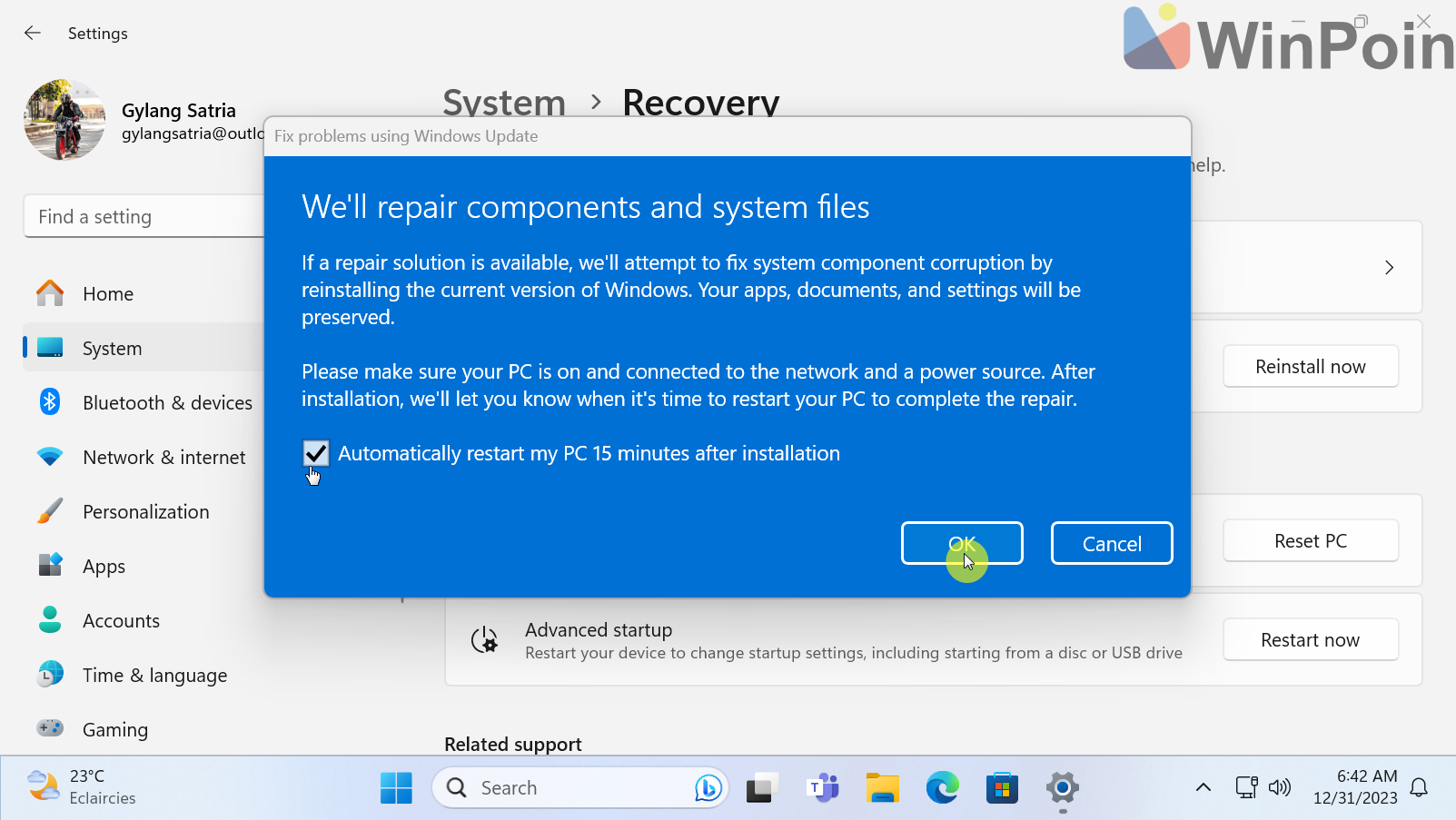
Setelah itu, sistem akan otomatis mendownload file instalasi dari versi Windows 11 yang sama seperti yang kamu gunakan saat ini (termasuk build dibelakangnya, dengan kata lain update terbaru akan secara otomatis menjadi bagian dari metode ini), dan setelah proses download selesai, sistem juga akan otomatis melakukan instalasi dan mulai melakukan perbaikan komponen dan file sistem.
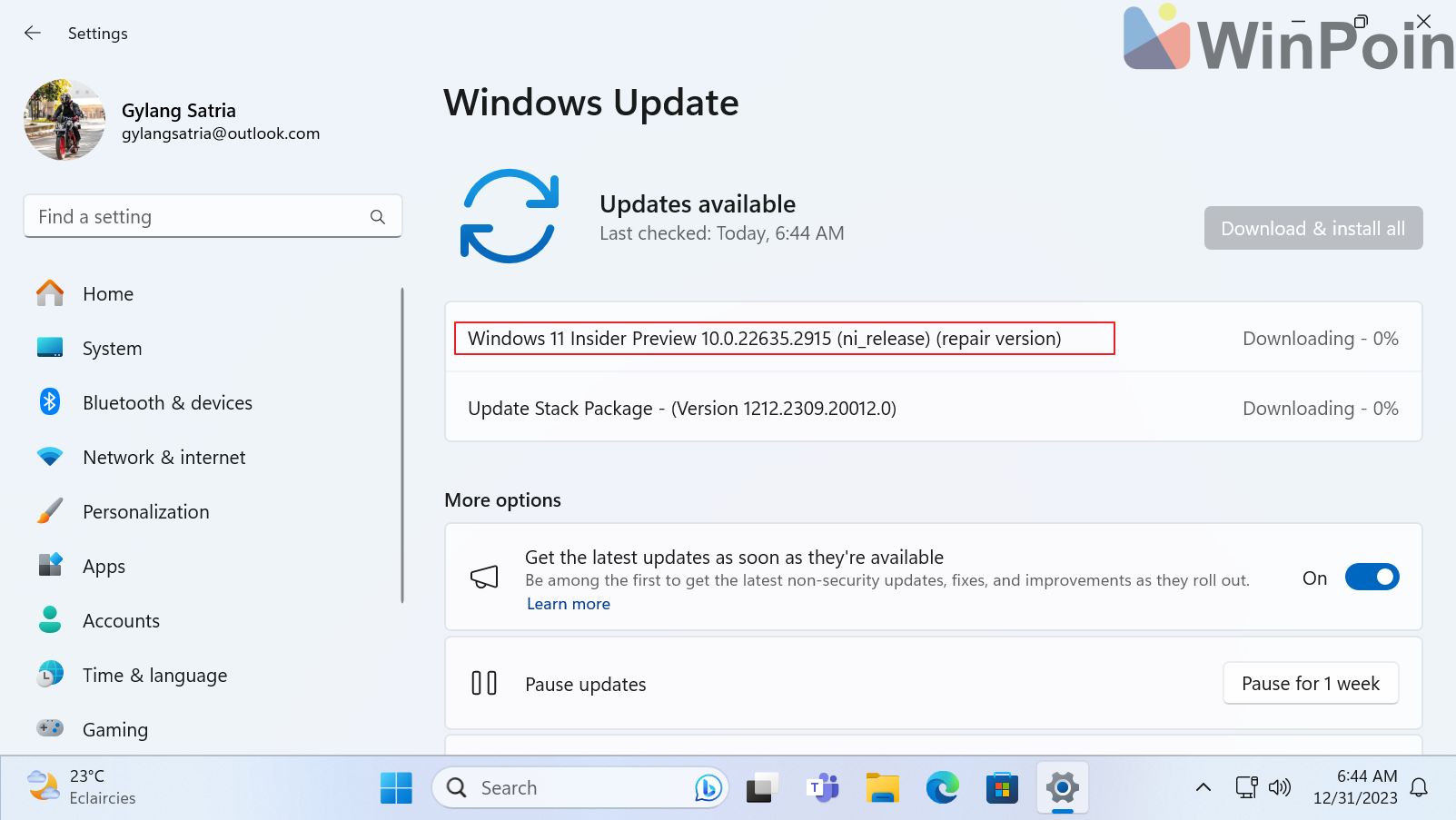
Seperti pada gambar diatas, proses ini kurang lebih mirip dengan proses Windows Update pada umumnya, hanya saja yang menjadi pembeda adalah pada update yang didownload ada informasi tambahan berupa (repair version) yang menunjukan bahwa file instalasi yang didownload merupakan versi perbaikan.
Proses ini sendiri cukup lama, tergantung dengan kecepatan koneksi internet kamu dan performa perangkat yang kamu gunakan, untuk pengguna mobile data, pastikan saja bahwa kamu memiliki kuota 5 – 7 GB untuk mencoba langkah ini.
Nah dengan metode ini, perlu diingat bahwa proses ini tidak akan menghapus aplikasi dan file yang ada di perangkat kamu, jadi opsi ini untuk sekarang sangat worth it untuk kamu coba jika ada masalah pada sistem yang mengharuskan kamu melakukan instalasi Windows dari awal.
Mengenai fitur ini juga, ada dua pertanyaan yang cukup menarik untuk kita jelajah lebih dalam, yaitu :
- Apakah dengan metode ini virus yang terinstall akan terhapus? dan
- Apakah metode ini lebih baik dari In Place Upgrade?
Kita coba jelajah lebih dalam dalam artikel lanjutannya guys, stay terus di Windows Portal Indonesia, dan apakah kamu ada pertanyaan lain? coba komen dibawah.